win10创建用户密码 Windows10如何修改用户登录密码
更新时间:2023-10-11 14:43:01作者:jiang
win10创建用户密码,在如今的数字化时代,密码的重要性不可忽视,当我们使用Windows10操作系统时,创建一个强大且安全的用户登录密码对于保护个人隐私和电脑安全至关重要。有时候我们可能忘记了密码或者想要更换一个更加安全的密码。如何在Windows10中创建用户密码以及如何修改用户登录密码呢?下面将为大家详细介绍。
具体方法:
1.点击开始菜单会显示展示菜单图标后再点击管理员头像又列出菜单。

2.在这点击更改帐户设置。
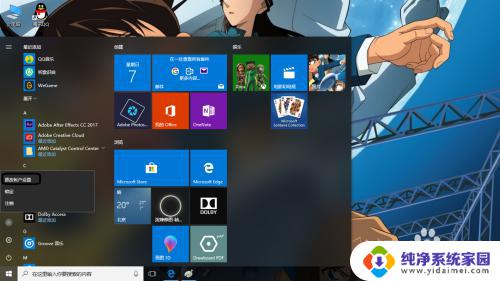
3.跳到电脑设置窗口,在窗口中已选择默认你的信息。
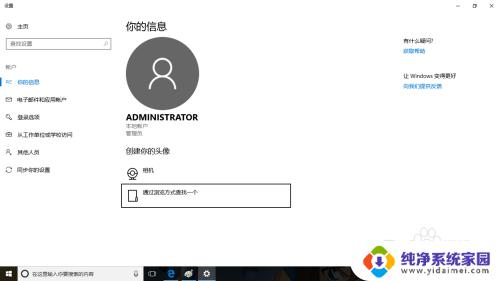
4.此时在左栏中找到登录选项。
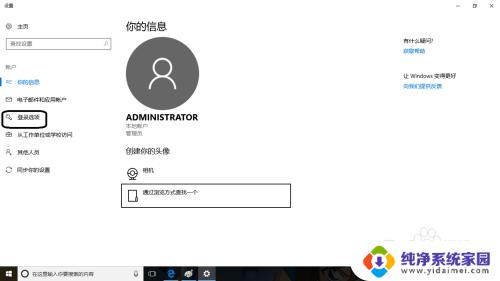
5.点击这项后有个密码项的下面点击添加按钮。
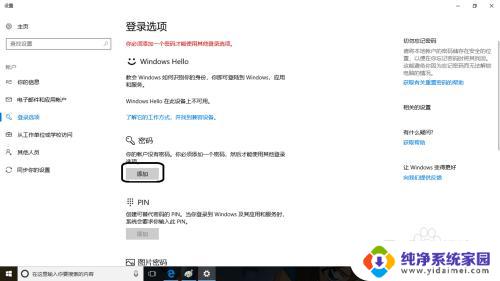
6.在弹出创建密码小窗口。然后在这输入登录密码。输入完后点击下一步。
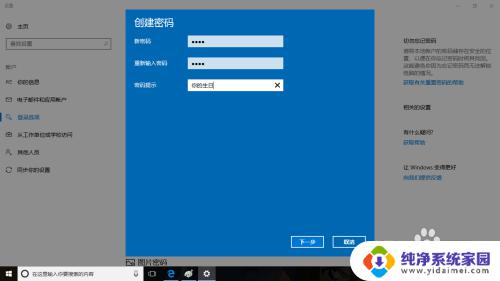
7.到此设置登录密码完成了,重新开机要密码登录才能进入系统。
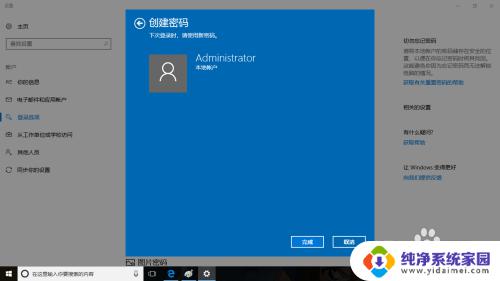
以上就是win10创建用户密码的全部内容,如果您遇到这种情况,可以根据本文提供的操作步骤进行解决,解决方案非常简单且快速,一步到位。
win10创建用户密码 Windows10如何修改用户登录密码相关教程
- win10添加用户密码 如何在Windows10上设置用户登录密码
- win10修改其他用户密码 Win10如何修改其他用户的密码
- 用户密码怎么设置 Windows10如何找回用户登录密码
- windows10修改用户密码 win10 怎么改账号名字和密码
- win10登录怎么取消登录密码 win10如何取消账户密码登录
- win10用户密码怎么修改 win10管理员密码修改方法
- win10用户密码怎么取消 win10系统取消登录密码的方法
- win10登录用户名怎么更改 win10如何修改登录用户名
- win10管理员修改其他账户的密码 如何在Win10中修改其他用户的密码
- win10如何查看用户名和密码 如何查看电脑的用户名和密码
- 怎么查询电脑的dns地址 Win10如何查看本机的DNS地址
- 电脑怎么更改文件存储位置 win10默认文件存储位置如何更改
- win10恢复保留个人文件是什么文件 Win10重置此电脑会删除其他盘的数据吗
- win10怎么设置两个用户 Win10 如何添加多个本地账户
- 显示器尺寸在哪里看 win10显示器尺寸查看方法
- 打开卸载的软件 如何打开win10程序和功能窗口